excel多工作表批量添加表头
1、首先,在任务栏右键选择“选定全部工作表”。
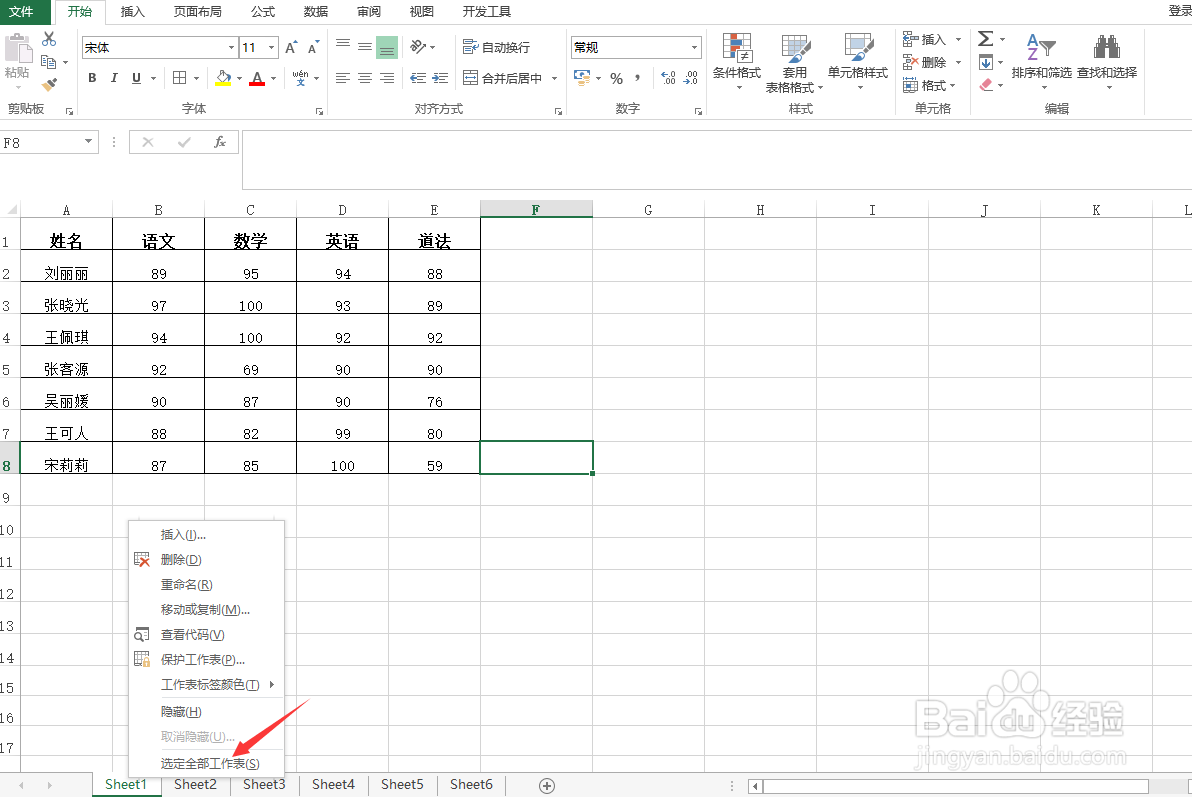
2、然后,选择表格的第一行。
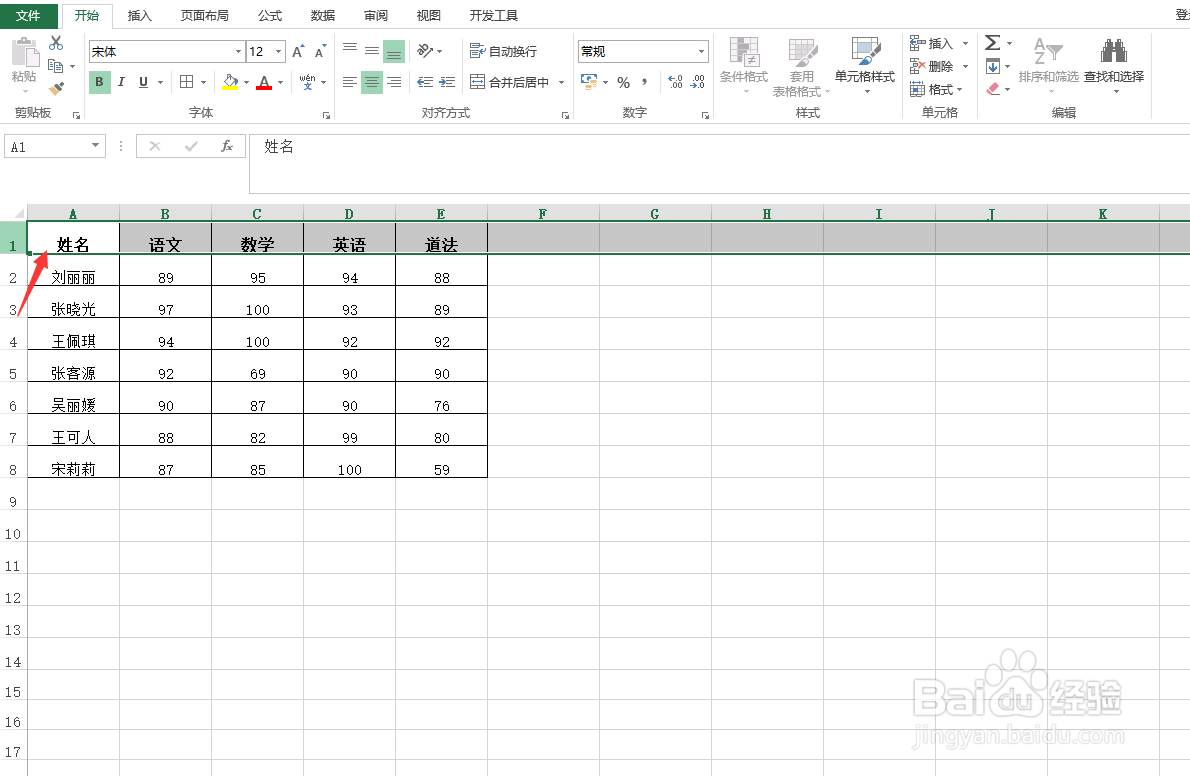
3、右键,选择“插入”。

4、再输入表头文字。
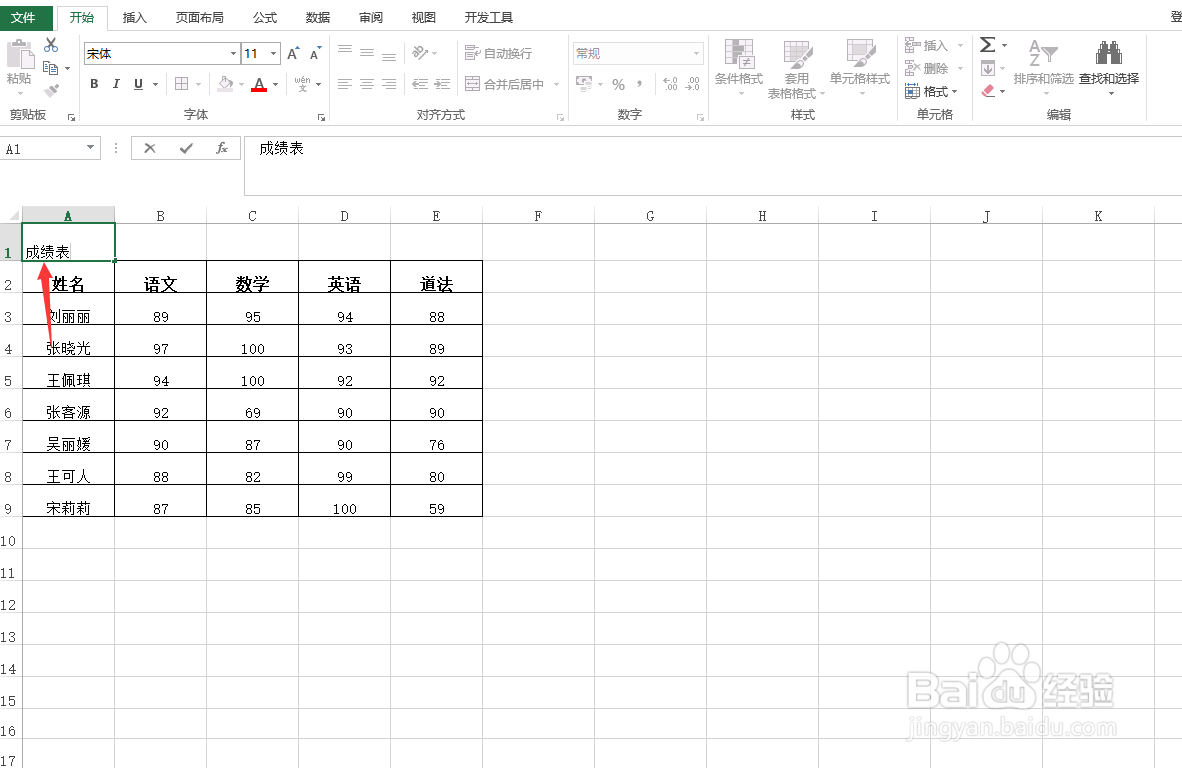
5、将表土的单元格选中点击“合并居中”。
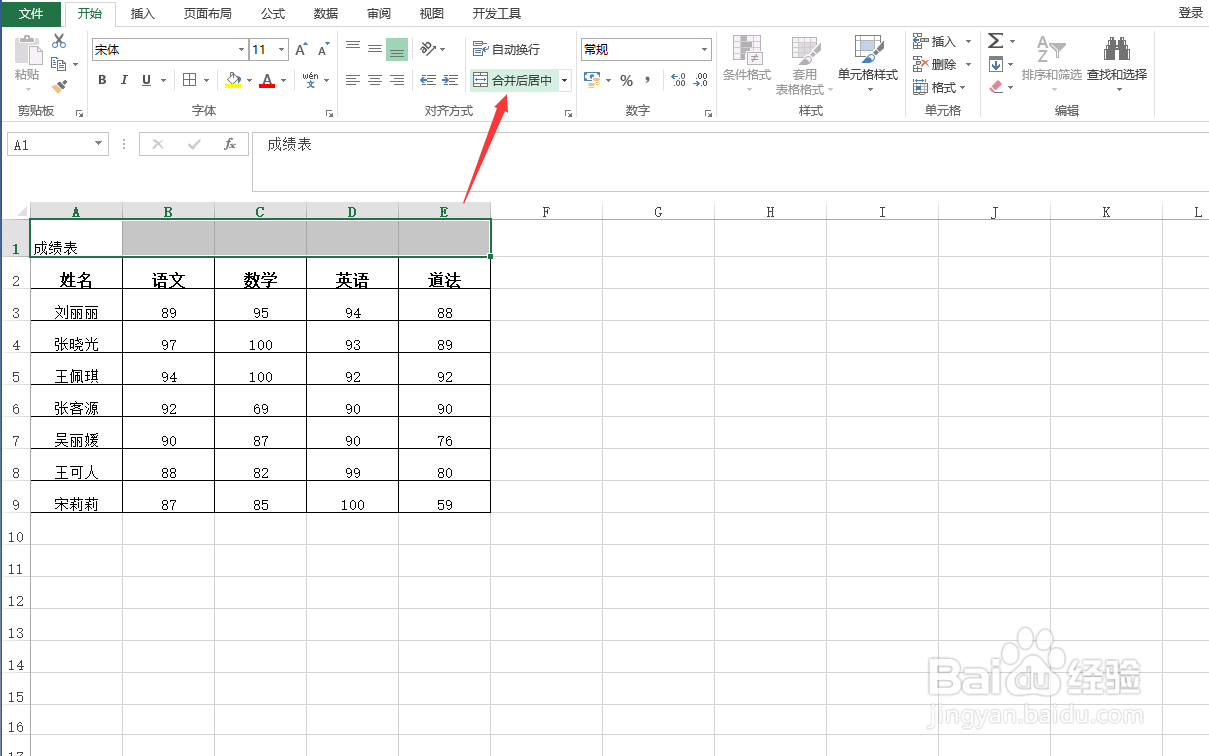
6、再将适当调整表头的文字大小。
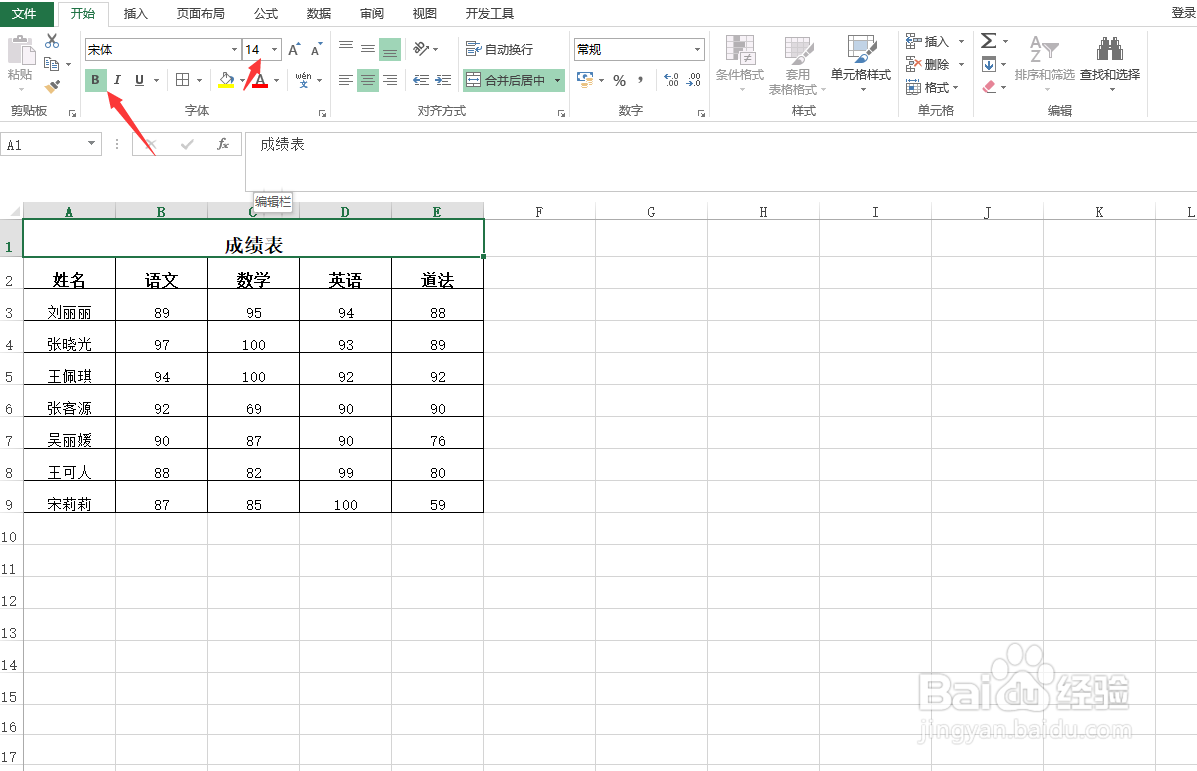
7、这就是多工作表批量添加表头的方法。
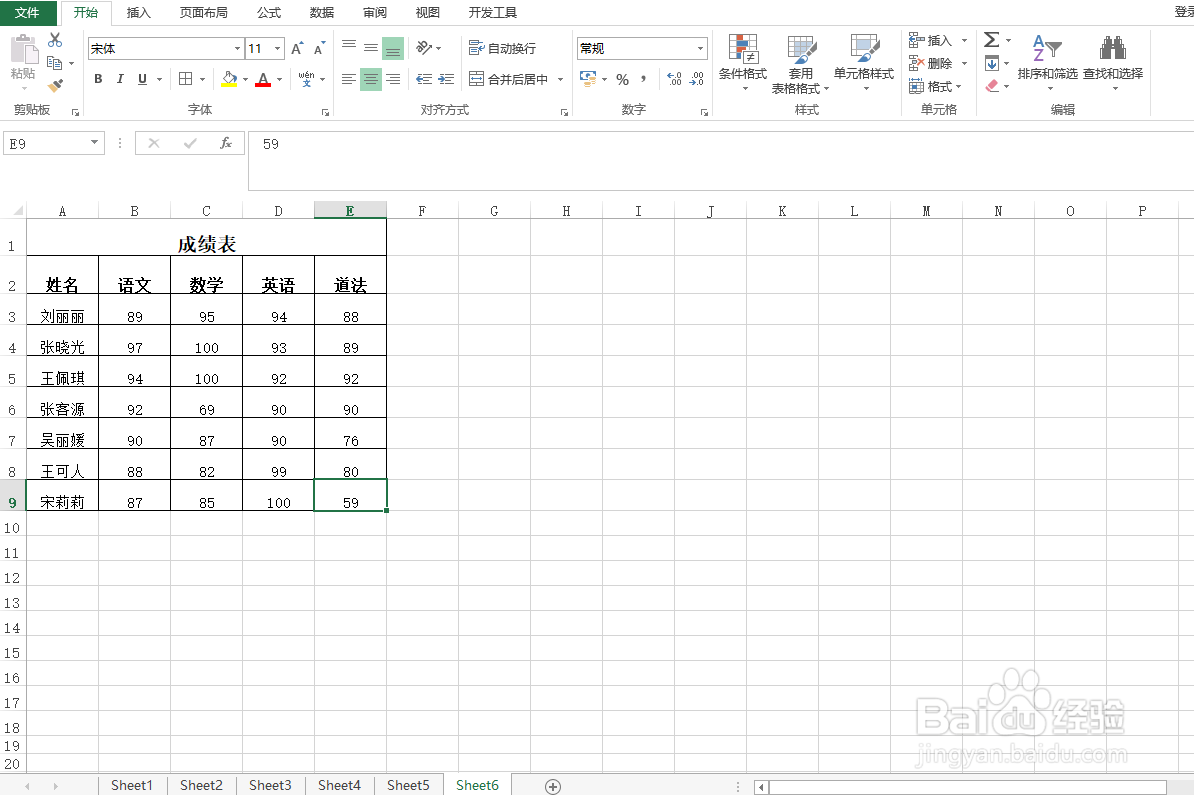
声明:本网站引用、摘录或转载内容仅供网站访问者交流或参考,不代表本站立场,如存在版权或非法内容,请联系站长删除,联系邮箱:site.kefu@qq.com。
阅读量:132
阅读量:119
阅读量:50
阅读量:21
阅读量:60